سؤال
المشكلة: [Fix] الماسح لا يعمل على Windows 11
مرحبًا ، لدي مشكلة مع الماسح الضوئي الجديد من إبسون. لقد اشتريته منذ بضعة أيام وحاولت إعداده للتشغيل على جهاز Windows 11 الخاص بي ، ولكن بدلاً من ذلك ، تلقيت رسالة تفيد "لا يمكن الاتصال بالماسح الضوئي." هل هناك أي شيء يمكن القيام به لإصلاح ذلك ، حيث أحتاج إلى الماسح الضوئي لعملي أحيانا؟
إجابة محلولة
تم استخدام الماسحات الضوئية لعقود من الزمن لنقل النسخة المادية من مستند أو رسم أو أي صورة أخرى إلى المجال الرقمي. وغني عن القول أن هذه الوظيفة يمكن أن تكون مفيدة بشكل خاص ، خاصة في بيئة الشركة. في حين أن التكنولوجيا تعتبر قديمة بعض الشيء وفقًا لمعايير الوقت الحاضر (معظم الوثائق يتم التعامل معه رقميًا في الوقت الحاضر) ، ولا يزال يستخدم على نطاق واسع في بعض البلدان أو في ظل ظروف معينة ظروف.
أبلغ المستخدمون أن الماسحات الضوئية الخاصة بهم لن تعمل ، ومن الواضح أنها تسبب لهم الكثير من المشاكل. تتوافق المشكلة مع أنظمة التشغيل المختلفة ، Windows 10 - وليس بشكل خاص - في إصدارات Windows 11 من نظام التشغيل.
تأتي المشكلة بأشكال وأحجام مختلفة. أبلغ بعض المستخدمين أن الماسح الضوئي ببساطة لا يتفاعل على الإطلاق مع مدخلات المستخدم ، بينما تلقى الآخرون أيضًا الخطأ "لا يمكن الاتصال بالماسح الضوئي". الماسح الضوئي لا يعمل مشكلة تؤثر على جميع أنواع الماسحات الضوئية ، بما في ذلك Epson و Canon و HP و Image Access و Panasonic وغيرها الكثير.
قد يكون هناك العديد من الأسباب لظهور المشكلة ، بما في ذلك برامج تشغيل الماسح الضوئي التالفة أو القديمة ،[1] تلف ملف نظام Windows ، عربات التي تجرها الدواب[2] التحديثات وأكثر من ذلك بكثير. نقدم أدناه عدة خطوات من شأنها أن تساعدك في إصلاح الطابعة لا تعمل في نظام التشغيل Windows 10 أو Windows 11.
![[Fix] الماسح لا يعمل على Windows 11 [Fix] الماسح لا يعمل على Windows 11](/f/3018811b7a8db216b4d25c7caa8d3574.jpg)
قبل متابعة الإصلاحات أدناه ، نود أن نعرض إجراء فحص باستخدام أداة إصلاح قوية لجهاز الكمبيوتر Reimageغسالة ملابس ماك X9، والتي يمكنها التحقق من مشكلات Windows الأساسية وإصلاحها تلقائيًا نيابة عنك. أيضًا ، إذا كنت تواجه الموت الزرقاء ،[3] أخطاء DLL ومشكلات التسجيل وما شابه ذلك ، سيكون التطبيق قادرًا على إصلاحها تلقائيًا نيابة عنك.
كما أنها ليست المرة الأولى التي لا تعمل فيها العديد من الأجهزة الطرفية على Windows - الطابعات ، على سبيل المثال ، في السابق توقف عن العمل بعد تحديث WIndows، ميلاديوظيفة uplex لا تعمل، أو ال تم تعليق قائمة انتظار الطباعة.
طريقة 1. أعد تثبيت برامج تشغيل الماسح الضوئي
لإصلاح النظام التالف ، يجب عليك شراء الإصدار المرخص من Reimage Reimage.
قد تكون برامج تشغيل الماسح الضوئي قديمة أو تالفة. يجب أن تحاول إعادة تثبيتها لمعرفة ما إذا كان ذلك يساعدك:
- انقر بزر الماوس الأيمن فوق يبدأ واختيار مدير الجهاز
- هنا ، ابحث عن الماسح الضوئي الخاص بك من القائمة (قد يكون مدرجًا ضمن ملف اجهزة التصوير أو أجهزة أخرى الجزء)
- انقر بزر الماوس الأيمن فوق الماسح وحدد جهاز إزالة
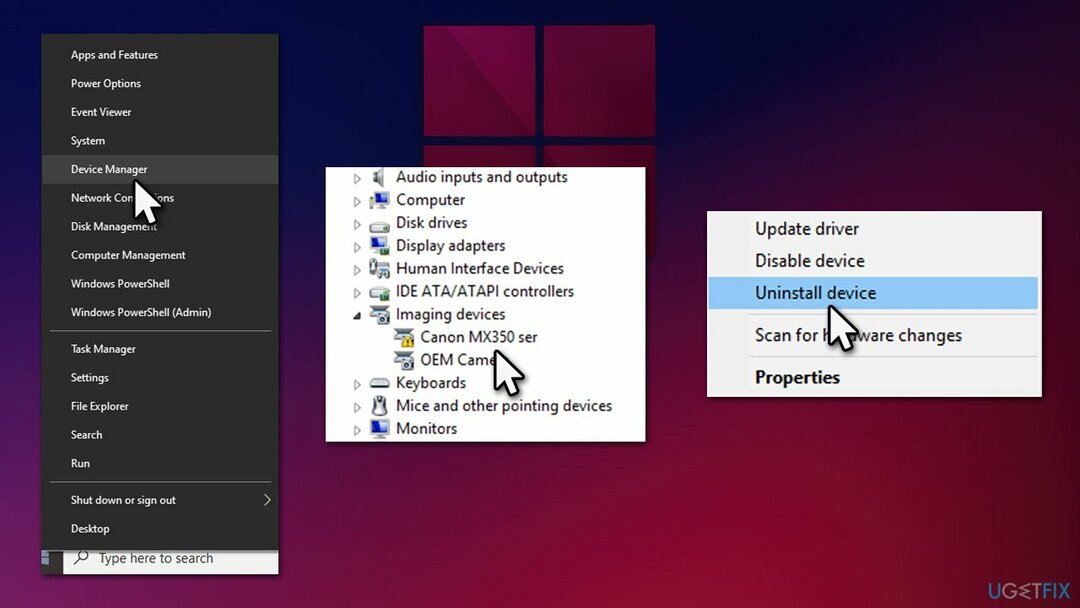
- إعادة تشغيل نظامك.
بمجرد إزالة برنامج التشغيل ، يجب عليك زيارة موقع الشركة المصنعة لجهاز المسح الضوئي وتنزيل برنامج التشغيل المناسب من هناك. إذا كنت مرتبكًا ولست متأكدًا من ذلك ، يمكنك بدلاً من ذلك توظيفه دريفكس لتحديث جميع برامج التشغيل الخاصة بك تلقائيًا - فهذا أسرع بكثير وأكثر كفاءة.
الطريقة الثانية. قم بتعيين بدء تشغيل خدمات الماسح الضوئي على خيار تلقائي
لإصلاح النظام التالف ، يجب عليك شراء الإصدار المرخص من Reimage Reimage.
هناك العديد من الخدمات المتعلقة بتشغيل الماسح - وهذه هي اكتشاف أجهزة Shell ، استدعاء الإجراء البعيد RPC ، الحصول على صورة Windows (WIA) ، مخطط نقطة نهاية RPC ، ومشغل معالجة خادم DCOM.
تابع التعليمات التالية:
- نوع خدمات في بحث Windows والصحافة يدخل
- ابحث عن الخدمة ذات الصلة من القائمة ، على سبيل المثال ، الحصول على صور Windows (WIA)، وانقر فوقه نقرًا مزدوجًا
- تحت نوع بدء التشغيل، تحديد تلقائي من القائمة المنسدلة
- انقر ابدأ ، تقدم ، و موافق
![[Fix] الماسح لا يعمل على Windows 11 [Fix] الماسح لا يعمل على Windows 11](/f/d333fff22291b198374b6ff32c997000.jpg)
- كرر نفس الشيء مع الخدمات الأخرى المذكورة أعلاه.
الطريقة الثالثة. قم بإلغاء تثبيت آخر تحديث لنظام Windows
لإصلاح النظام التالف ، يجب عليك شراء الإصدار المرخص من Reimage Reimage.
إذا توقفت طابعتك عن العمل بعد تثبيت آخر تحديثات Windows ، فيجب عليك إلغاء تثبيتها وإيقاف العملية مؤقتًا حتى يتم إصلاح المشكلة.
- نوع لوحة التحكم في بحث Windows والصحافة يدخل
- اذهب إلى البرنامج> إلغاء تثبيت البرنامج
- هنا ، حدد انظر الي التحديثات التي تم تثبيتها
- فرز التحديثات المثبتة حسب تاريخ
- ابحث عن الأحدث ، انقر بزر الماوس الأيمن واختر الغاء التثبيت
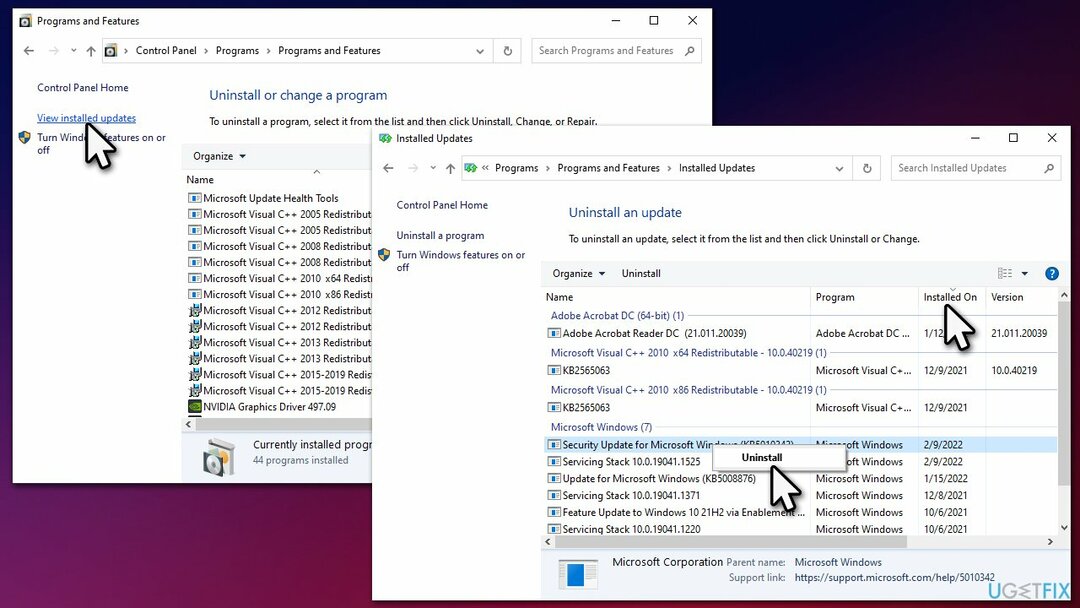
- اتبع التعليمات التي تظهر على الشاشة لإنهاء العملية
- اكتب في تحديث في بحث Windows وضرب يدخل
- انقر هنا وقفة التحديثات لمدة 7 أيام
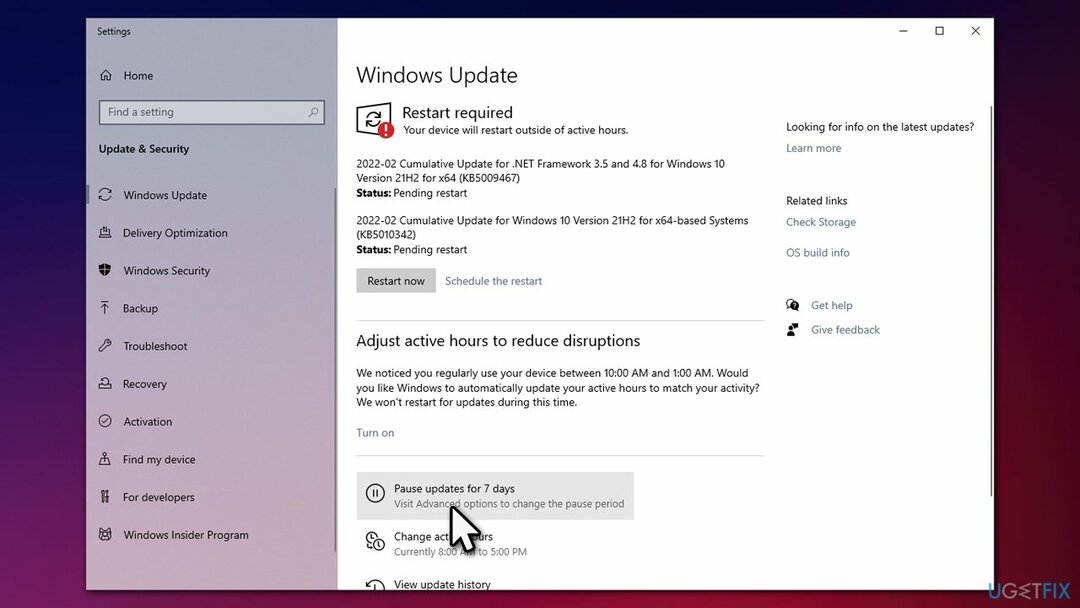
- إعادة تشغيل جهاز الكمبيوتر الخاص بك.
الطريقة الرابعة. إصلاح الملفات التالفة
لإصلاح النظام التالف ، يجب عليك شراء الإصدار المرخص من Reimage Reimage.
قد تتسبب ملفات النظام التالفة في عدم عمل الماسح في نظام التشغيل Windows 11 أو Windows 10. يمكنك إصلاح هذه الملفات التالفة عن طريق تشغيل الأوامر في موجه الأوامر المرتفع:
- نوع كمد في بحث Windows
- انقر بزر الماوس الأيمن فوق موجه الأمر واختر تشغيل كمسؤول
- متى التحكم في حساب المستخدم يظهر ، انقر نعم
- الصق الأمر التالي واضغط يدخل:
sfc / scannow - انتظر حتى ينتهي الفحص ثم قم بتشغيل كل من هذه الأوامر بعد ذلك:
تفكيك / عبر الإنترنت / تنظيف الصورة / checkhealth
تفكيك / عبر الإنترنت / تنظيف الصورة / استعادة الصحة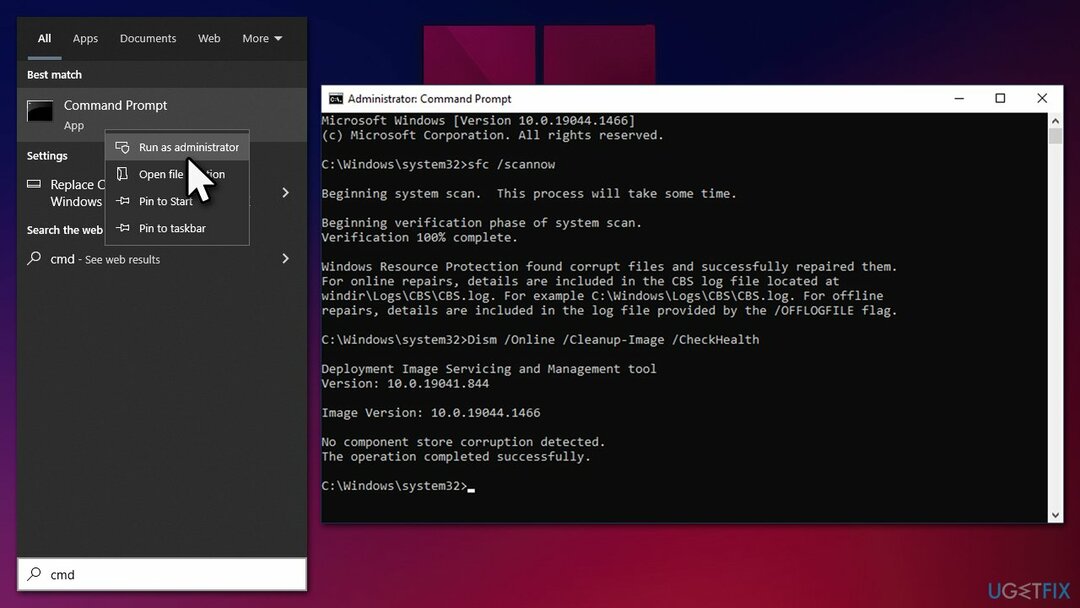
- إعادة تشغيل حاسوبك.
قم بإصلاح أخطائك تلقائيًا
يحاول فريق ugetfix.com بذل قصارى جهده لمساعدة المستخدمين في العثور على أفضل الحلول للقضاء على أخطائهم. إذا كنت لا تريد المعاناة مع تقنيات الإصلاح اليدوي ، فيرجى استخدام البرنامج التلقائي. تم اختبار جميع المنتجات الموصى بها والموافقة عليها من قبل المتخصصين لدينا. الأدوات التي يمكنك استخدامها لإصلاح الخطأ مدرجة أدناه:
عرض
افعلها الآن!
تنزيل Fixسعادة
يضمن
افعلها الآن!
تنزيل Fixسعادة
يضمن
إذا فشلت في إصلاح الخطأ باستخدام Reimage ، فاتصل بفريق الدعم للحصول على المساعدة. من فضلك ، أخبرنا بكل التفاصيل التي تعتقد أنه يجب أن نعرفها عن مشكلتك.
تستخدم عملية الإصلاح الحاصلة على براءة اختراع قاعدة بيانات تضم 25 مليون مكون يمكنها استبدال أي ملف تالف أو مفقود على كمبيوتر المستخدم.
لإصلاح النظام التالف ، يجب عليك شراء الإصدار المرخص من Reimage أداة إزالة البرامج الضارة.

الوصول إلى الإنترنت الخاص هي VPN يمكنها منع مزود خدمة الإنترنت الخاص بك ، و الحكومي، والأطراف الثالثة من تتبعك على الإنترنت وتسمح لك بالبقاء مجهول الهوية تمامًا. يوفر البرنامج خوادم مخصصة لأنشطة التورنت والبث المباشر ، مما يضمن الأداء الأمثل وعدم إبطائك. يمكنك أيضًا تجاوز القيود الجغرافية وعرض خدمات مثل Netflix و BBC و Disney + وخدمات البث الشائعة الأخرى دون قيود ، بغض النظر عن مكان وجودك.
تعد هجمات البرامج الضارة ، وخاصة برامج الفدية ، أكبر خطر يهدد الصور أو مقاطع الفيديو أو ملفات العمل أو المدرسة الخاصة بك. نظرًا لأن مجرمي الإنترنت يستخدمون خوارزمية تشفير قوية لقفل البيانات ، فلم يعد من الممكن استخدامها حتى يتم دفع فدية في عملة البيتكوين. بدلاً من الدفع للمتسللين ، يجب أن تحاول أولاً استخدام بديل التعافي الطرق التي يمكن أن تساعدك على استرداد جزء على الأقل من البيانات المفقودة. خلاف ذلك ، قد تخسر أموالك أيضًا مع الملفات. من أفضل الأدوات التي يمكنها استعادة بعض الملفات المشفرة على الأقل - استعادة البيانات برو.